これは ドリコム Advent Calendar 2019の18日目です。
17日目は ikaikairuka さんによる、 情シスの困りごと(環境管理編) です。
動作環境:Windows10 Photshop v20.0.8 Unity2017.4.3
Unityを使ってゲーム開発のお仕事をしています。
今日は自動化・効率化…より簡単なちょい時短のお話をしようと思います。
UIカンプから画像を切り出す、ゴミがないか背景敷いて確認する…などなど
「数秒だし、もうほとんど右手と左手が勝手にやってる」
みたいな境地に至っている方もいると思うのですが…
今後3回以上やる作業は1クリックですむようにしちゃうととっても快適なんです!
今日からできる簡単なものをいくつかご紹介します!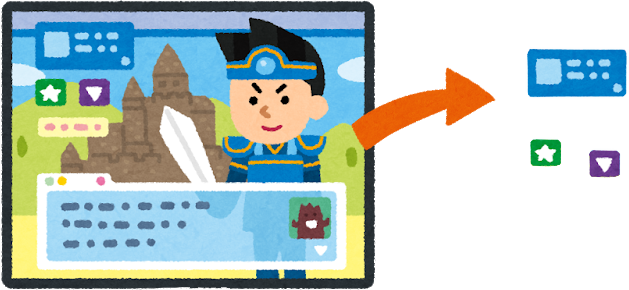
手順は…
あれ?意外とクリックしてる!これが1クリックでできたら楽ちんです。
アクションに登録してしまいましょう。
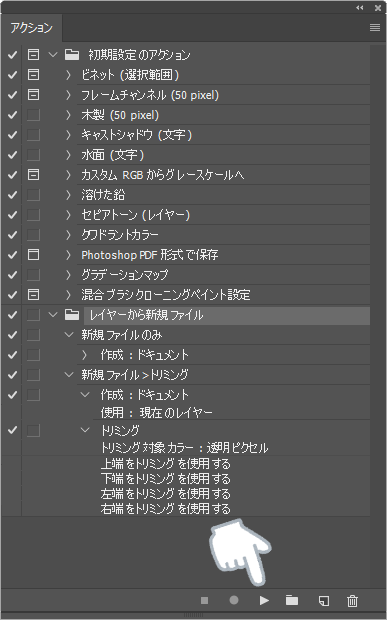
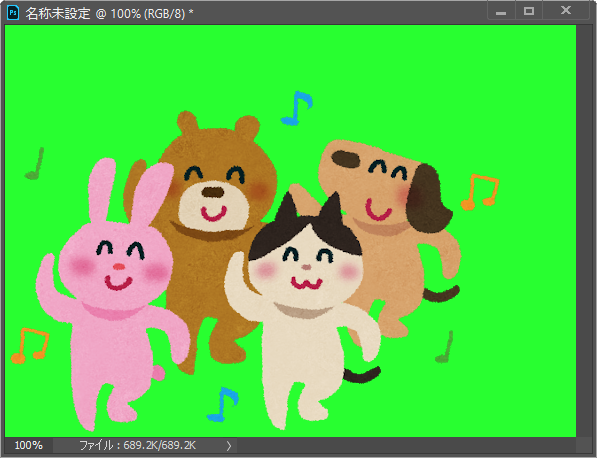
というときマゼンタやグリーンなどわかりやすい色を敷いて確認したりしますよね。
これもほとんど手が勝手にやっている…という方も多いと思いますが
1クリックでできるとなかなか爽快です。
というわけでアクションに。
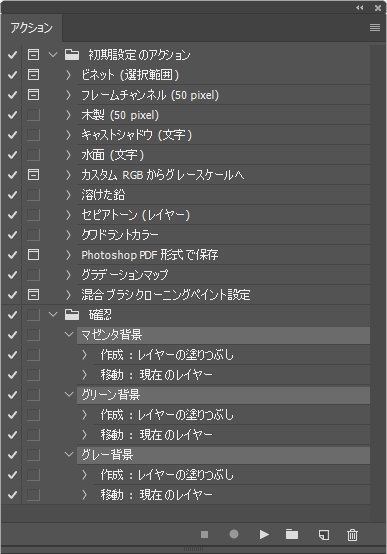
マゼンタ・グリーンのほかにグレーも登録しておくと便利です!
ただこのパスのコピー、地味に面倒くさい…。

AssetPathCopyerを使うと右クリックで簡単にパスをコピーすることができます!
UnityプロジェクトのEditorフォルダに追加することで使えるようになります。
Assets以下、Resources以下、””の有無などコピー内容も選べて便利です。
っていうとなんとなく想像つくでしょうか。
フォーマットも同じだし、フォルダごと複製しようとすると…
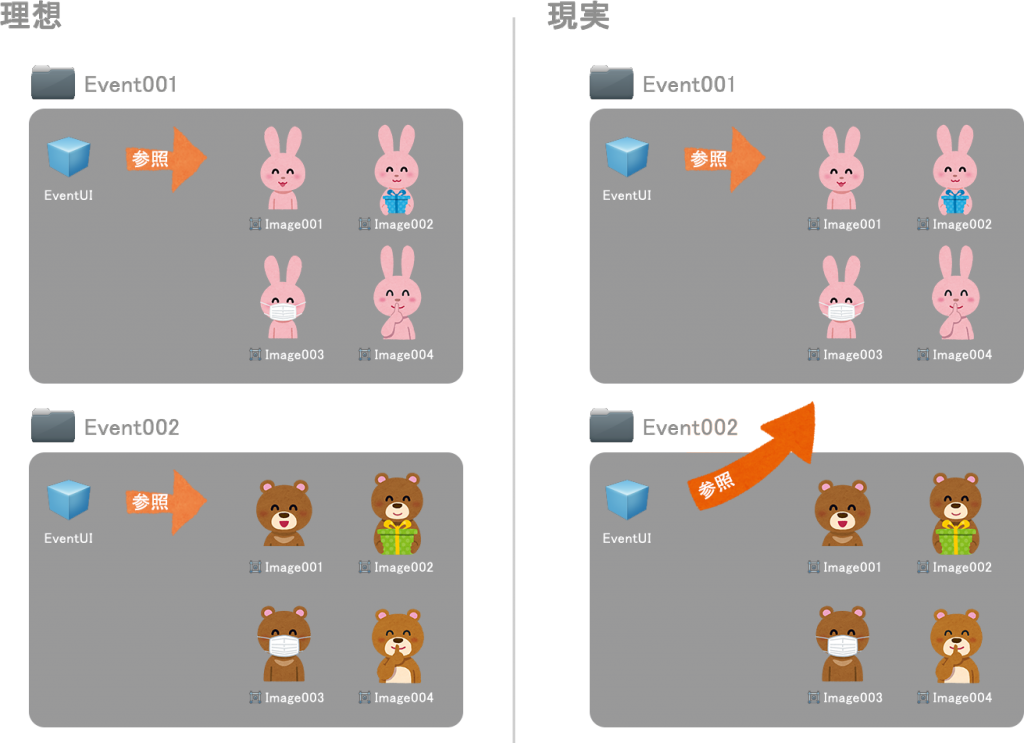
フォルダごと複製しても複製元のSpriteを参照したままになってしまいます。
でも手動で画像を再度設定し直すのはミスが起きそうだし何より面倒です。
Deeplicate を使って複製すれば複製先のSpriteを参照してくれます!
こちらも UnityプロジェクトのEditorフォルダに追加することで使えるようになります。
「とにかく楽したい!」マインドで快適な作業環境を!
明日は Egliss さんの記事です。
ドリコムでは一緒に働くメンバーを募集しています! 募集一覧はコチラを御覧ください!
17日目は ikaikairuka さんによる、 情シスの困りごと(環境管理編) です。
動作環境:Windows10 Photshop v20.0.8 Unity2017.4.3
はじめに
はじめまして。デザイナーの白井です。Unityを使ってゲーム開発のお仕事をしています。
今日は自動化・効率化…より簡単なちょい時短のお話をしようと思います。
とにかく楽がしたい!
開発しているとよくやる作業ってありますよね。UIカンプから画像を切り出す、ゴミがないか背景敷いて確認する…などなど
「数秒だし、もうほとんど右手と左手が勝手にやってる」
みたいな境地に至っている方もいると思うのですが…
今後3回以上やる作業は1クリックですむようにしちゃうととっても快適なんです!
今日からできる簡単なものをいくつかご紹介します!
Photoshop編
レイヤーをぴったりサイズに切り出す
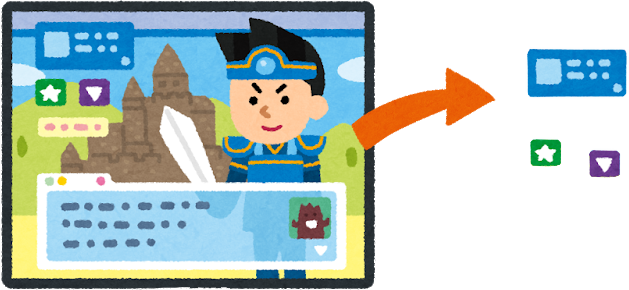
手順は…
- レイヤーの上で右クリック
- レイヤーを複製
- 新規を選択
- イメージメニュー
- トリミングを選択
- 透明ピクセルを選んでOK
あれ?意外とクリックしてる!これが1クリックでできたら楽ちんです。
アクションに登録してしまいましょう。
アクションの作成および再生方法
https://helpx.adobe.com/jp/photoshop/kb/39.html
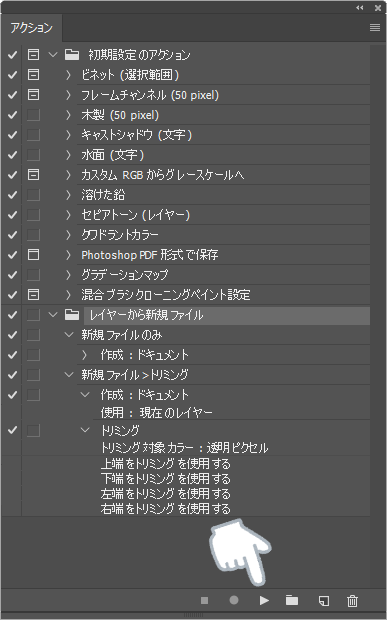
ゴミ取り・アルファ確認用の背景を敷く
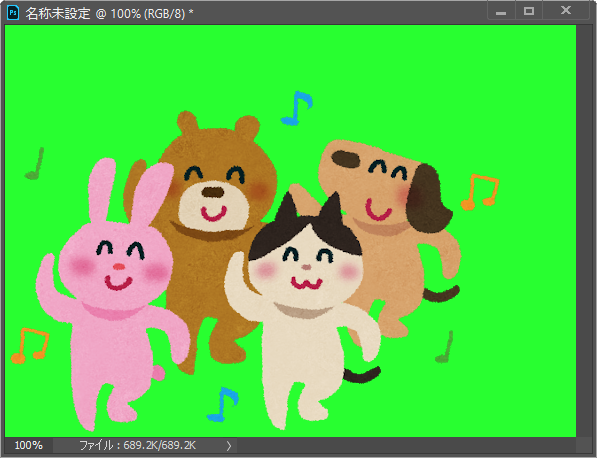
というときマゼンタやグリーンなどわかりやすい色を敷いて確認したりしますよね。
これもほとんど手が勝手にやっている…という方も多いと思いますが
1クリックでできるとなかなか爽快です。
というわけでアクションに。
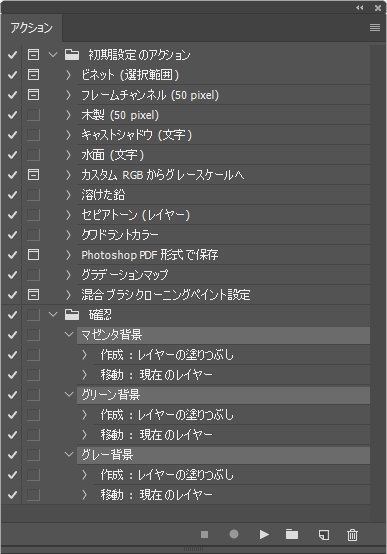
マゼンタ・グリーンのほかにグレーも登録しておくと便利です!
Unity編
アセットのパスをコピーする
「〇〇っていうPrefabを使ってください」「このフォルダに〇〇ってSprite追加しときました」って伝えたいときパスをぺたっと貼るとわかりやすいですよね。ただこのパスのコピー、地味に面倒くさい…。
- アセットを右クリック
- Show in Explorer
- パスをコピー
- 貼り付けてからいらない部分(C:~~~)を削除

AssetPathCopyerを使うと右クリックで簡単にパスをコピーすることができます!
【Unity】UnityエディタのProjectビューでアセットのファイルパスをコピーする機能を追加するエディタ拡張
http://baba-s.hatenablog.com/entry/2014/05/13/213143
UnityプロジェクトのEditorフォルダに追加することで使えるようになります。
Assets以下、Resources以下、””の有無などコピー内容も選べて便利です。
参照先ごとフォルダを複製する
PrefabとPrefabが参照するいくつかのSpriteが1セットになったフォルダを運用で増やす…っていうとなんとなく想像つくでしょうか。
フォーマットも同じだし、フォルダごと複製しようとすると…
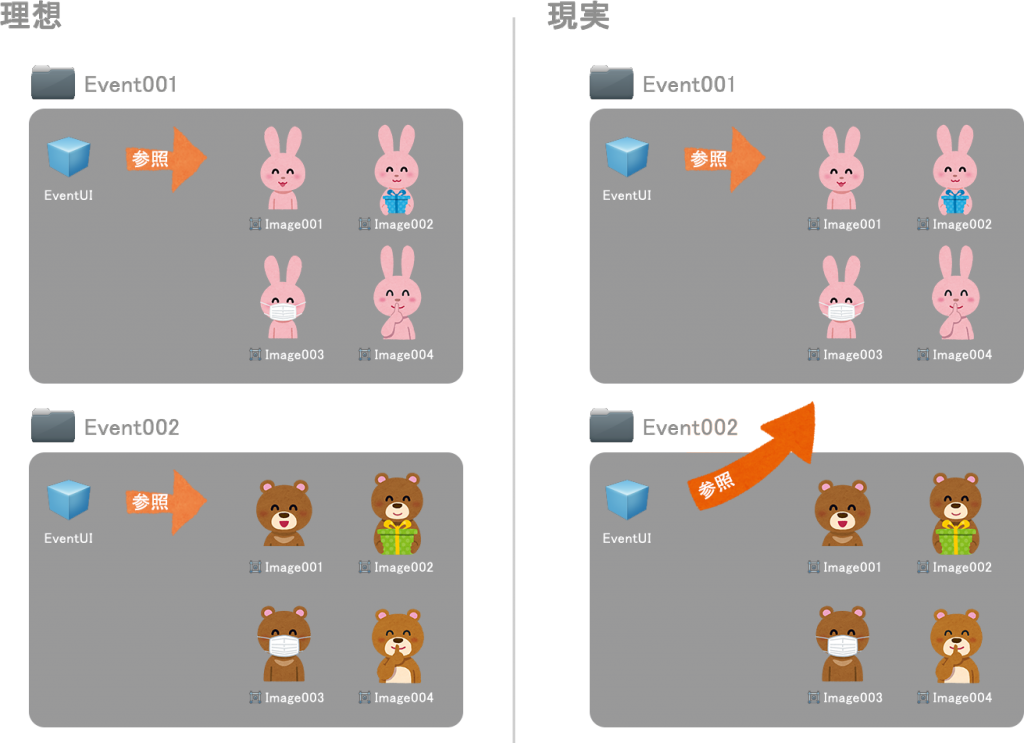
フォルダごと複製しても複製元のSpriteを参照したままになってしまいます。
でも手動で画像を再度設定し直すのはミスが起きそうだし何より面倒です。
Deeplicate を使って複製すれば複製先のSpriteを参照してくれます!
アセットをディープコピーするヤーツ
https://github.com/c3-hoge-fuga-piyo/Deeplicate.unity
こちらも UnityプロジェクトのEditorフォルダに追加することで使えるようになります。
おわりに
作業時間が劇的に短くなるわけでなくても、ちょっと楽ちんにしておくだけで幸福度があがります。「徒歩5分なら自転車3分で、自転車3分なら車1分で行きたい」
学生時代の恩師の口癖
「とにかく楽したい!」マインドで快適な作業環境を!
明日は Egliss さんの記事です。
ドリコムでは一緒に働くメンバーを募集しています! 募集一覧はコチラを御覧ください!
